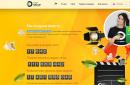سأوضح لك اليوم كيفية إزالة برنامج مكافحة الفيروسات McAfee بالكامل من جهاز الكمبيوتر الخاص بك إذا لم يتم إلغاء تثبيته. غالبًا ما يتم تضمين الإصدار التجريبي من هذا البرنامج على قرص به بعض البرامج. واتضح أن هذا البرنامج مثبت على الكمبيوتر عندما لا تكون هناك حاجة إليه على الإطلاق. أو من الممكن أنك استخدمت McAfee كبرنامج مضاد فيروسات متكامل، ولكن في مرحلة ما لم يعد يناسبك ووجدت خيارًا أكثر ملاءمة. فكيف تتخلص منه؟ هناك مطبات هنا، والتي سأشرحها الآن.
توجد على موقع الويب الخاص بمطور برنامج مكافحة الفيروسات هذا تعليمات لإزالة برنامج مكافحة الفيروسات McAfee من جهاز الكمبيوتر الخاص بك. لقراءتها، انقر فوق . الصفحة كاملة في اللغة الإنجليزيةلترجمتها يمكنك استخدام مقالتي: "".
كان جون مكافي هو أهم مشارك في إنشاء برنامج مكافحة الفيروسات McAfee. قد تسأل لماذا أقول لك هذا؟ والحقيقة أنه تعذب برسائل تطلب منه أن يخبره بكيفية الحذف مكافي مضاد الفيروساتمن جهاز كمبيوتر. لكي لا يزعج الجميع ويجيب عليهم، قام بتسجيل مقطع فيديو قال فيه إنه الآن لا علاقة له ببرنامج مكافحة الفيروسات هذا. ولرؤية ذلك شاهد الفيديو:
إذا كانت لديك أفكار بالكتابة إليه، فيمكنك نسيان الأمر. على الأرجح، سيقدم ببساطة رابطًا لهذا الفيديو.
لقد انحرف شيء ما قليلاً عن موضوع مقال اليوم. لذا، أولاً، عليك محاولة إزالة McAfee باستخدام الإصدار القياسي أدوات ويندوزوهي: انتقل إلى قائمة "ابدأ"، ثم "لوحة التحكم"، ثم "إلغاء تثبيت برنامج". نجد McAfee في القائمة ونحذفه بالضغط على المفتاح المقابل: "حذف".

قد يبدو الأمر مثل كل شيء، ولكن لا شيء من هذا القبيل! لقد بذل مطورو McAfee قصارى جهدهم وفي 80٪ من الحالات، لن تجد برنامج مكافحة الفيروسات أو الوحدة النمطية هذه في القائمة. وفي الـ 20% المتبقية - ستجده، احذفه، ولكن ملفات النظامستظل البرامج موجودة على جهاز الكمبيوتر الخاص بك، وبالتالي لن تتمكن من تثبيت برنامج مكافحة الفيروسات الذي تحتاجه.
فيديو حول كيفية إزالة McAfee باستخدام الطريقة القياسية.
أداة إزالة McAfee
كيفية إزالة مكافي إذا الطريقة القياسيةإلغاء تثبيت البرامج لم يساعدك؟ سنحتاج إلى أداة مساعدة خاصة يمكن تنزيلها بسهولة على الإنترنت. لتسهيل البحث يمكنك تحميله.
عند تشغيله، ستظهر لك نافذة تحتوي على نص باللغة الإنجليزية. ليس من المنطقي ترجمتها حرفيًا، فهي فقط تقول تحية وتنبيه بأن البرنامج سيحذف كل ما تبقى من برنامج McAfee، وهذا كل ما نريده. انقر فوق {التالي".

ستظهر أمامك حالة اتفاقية الترخيص. نضع علامة بجانب كلمة “أوافق” والتي تعني: “أوافق” ونضغط على “التالي”.

في النافذة التالية، أدخل الأحرف، وهذا مطلوب للتحقق مما إذا كنت روبوتًا أم شخصًا. بعد إدخال الأحرف، انقر على زر "التالي".

ملحوظة:يجب عليك إدخال الأحرف مع مراعاة حالة الأحرف. إذا كانت الصورة تظهر حرفًا كبيرًا، فأدخل الحرف الكبير ( الأحرف الكبيرة)، إذا كان صغيرًا، أدخل الأحرف الصغيرة.
من حيث المبدأ، هذا كل شيء. الآن علينا فقط الانتظار حتى يصل شريط العملية إلى النهاية. لن يستغرق ذلك أكثر من دقيقتين حسب أداء جهاز الكمبيوتر الخاص بك.

عند الانتهاء من عملية الإزالة، ستطالبك الأداة المساعدة بإعادة تشغيل الكمبيوتر باستخدام زر "إعادة التشغيل". انقر فوقه، وعندما يقوم نظام التشغيل Windows الخاص بك بالتمهيد، يمكنك محاولة تثبيت برنامج مكافحة فيروسات آخر.

تهانينا، تمت الآن إزالة برنامج McAfee antivirus بالكامل من جهاز الكمبيوتر الخاص بك وأنت تعرف كيفية إزالة McAfee بالكامل.
إذا لم يتم تثبيت برنامج مكافحة فيروسات آخر بعد إلغاء التثبيت، فمن الممكن أن تظل المفاتيح في السجل. للقيام بذلك، انتقل إلى التسجيل وابحث عن "McAfee". ولرؤية كيفية القيام بذلك بشكل أوضح، يمكنك قراءة المقال: "".
برنامج لإزالة جميع منتجات McAfee بشكل صحيح وبدون أثر. تقوم الأداة المساعدة بإزالة البرامج المحددة من الشركة المصنعة للبرنامج بشكل كامل من النظام، إلى جانب الملفات المؤقتة وملفات الاسترداد وملفات التخزين، كما تقوم أيضًا بتنظيف سجل النظام من آثار منتج McAfee الموجود في النظام. منتجات McAfee هي برامج لضمان أمان نظام التشغيل والبيانات قرص صلبووسائط التخزين الأخرى كمبيوتر شخصي. يحتوي البرنامج على واجهة سهلة الاستخدام ستكون سهلة الاستخدام حتى بالنسبة للمستخدمين عديمي الخبرة. لسوء الحظ، على هذه اللحظةالبرنامج غير مدعوم باللغة الروسية.
في معظم الحالات، يتم إلغاء تثبيت برنامج مكافحة الفيروسات من لوحة التحكم إدارة ويندوزأو من خلال أي برنامج إلغاء التثبيت، غير ممكن. والحقيقة هي أن برامج مكافحة الفيروسات وبرامج الحماية تتمتع بخصوصية زيادة الحماية لملفاتها الخاصة من الحذف (هذا الإجراء ضروري لحماية برامج مكافحة الفيروسات نفسها، لذا فهي تمنع طلبات حذف ملفاتها أو عملياتها، حتى من النظام، ذلك تأتي من المستخدم). في ضوء ذلك، يضطر مطورو برامج مكافحة الفيروسات إلى إطلاق سراحهم برامج إضافيةعند إزالة تطبيقات مكافحة الفيروسات. تساعدك أداة إزالة المنتجات الاستهلاكية McAfee على إزالة جميع منتجات برامج الأمان McAfee من نظامك بشكل صحيح وكامل. يقوم التطبيق بالبحث نفسه. يكتشف الأجهزة المثبتة ويطلب من المستخدم تأكيد إزالة البرنامج بالكامل. بعد إزالة برنامج الحماية من الفيروسات McAfee من النظام، يلزم إجراء إعادة تشغيل إلزامية للنظام. البرنامج مدعوم بأنظمة تشغيل Windows 32/64 بت.
"كيفية إزالة Mcafee" كان سؤالاً طرحه العديد من المستخدمين الذين قاموا عن طريق الخطأ بتثبيت الأداة المساعدة المقدمة على أجهزة الكمبيوتر الخاصة بهم. يمكن حل هذه المشكلة طرق مختلفة. دعونا ننظر إليهم بالتفصيل.
هذا منتج برمجي شائع يستخدم لحماية Windows. تعتبر صفاته الإيجابية: واجهة بسيطة و السرعه العاليهمسح الكمبيوتر. العيوب – قاعدة بيانات صغيرة للتهديدات، ولهذا السبب لا يتمكن برنامج مكافحة الفيروسات من اكتشاف كل شيء البرمجيات الخبيثة. هناك الأنواع التالية من البرامج المقدمة:
- مكافحة الفيروسات زائد. شائع نسخة بسيطةمكافحة الفيروسات مع وظائف محدودة.
- أمن الإنترنت. نسخة موسعة من McAfee، مصممة لحماية جهاز الكمبيوتر الخاص بك من الفيروسات عند الاتصال عبر شبكة محلية.
- الحماية الكاملة. نسخة كاملة توفر الحماية ضد الفيروسات والتصيد. مناسبة للاستخدام المنزلي.
- لايف سيف أفضل نسخةالتطبيقات. يمكنك تثبيت الأداة باستخدام اشتراك مدفوع.
الأكثر شيوعًا على الشبكة هما الإصداران الأولان من منتج مكافحة الفيروسات. من الصعب للغاية تنزيل نسخة كاملة من برنامج مكافحة الفيروسات مجانًا.
كيف تظهر على الكمبيوتر؟
نادرًا ما يتم تثبيت McAfee بواسطة المستخدمين طوعًا. عادة يتم تثبيته على جهاز كمبيوتر مع برامج أخرى. يمكن أن تكون هذه:
- غير مرخصة إصدارات ويندوز، يبني، التحديثات.
- برامج مختلفة
غالبًا لا يلاحظ المستخدمون البرنامج المقدم أثناء التثبيت ولا يجدونه على جهاز الكمبيوتر إلا بعد التحديث التالي للنظام. إذا كانوا يستخدمون بالفعل برامج مكافحة فيروسات أخرى ولا يريدون تغييرها إلى الأداة المساعدة المقدمة، فيجب عليهم معرفة كيفية إزالتها مكافي آمنيتصل.
الإزالة باستخدام وظيفة Windows
يمكن إزالة الإصدارات التي تم تجريدها من برنامج مكافحة الفيروسات المقدم دون توصيل أدوات مساعدة إضافية. سيتعين عليك العمل معه في وضع خاص، حيث أن البرنامج سوف يتعارض مع برامج مكافحة الفيروسات الأخرى ويمنع الإزالة. المضي قدما على هذا النحو:

وبعد ذلك يمكن إعادة تشغيل النظام. إذا تم اتباع التعليمات المقدمة بشكل صحيح، فسيتم إزالة برنامج مكافحة الفيروسات بالكامل. إذا وجدت بعد إعادة التشغيل ملفات مؤقتة باستخدام هذه الأداة المساعدة، فسيتعين عليك استخدامها برامج خاصةضد الفيروسات.
كيفية إزالة Mcafee باستخدام البرامج
إن معرفة كيفية إزالة mcafee من نظام التشغيل Windows 7 باستخدام البرامج المتخصصة ليس بالأمر الصعب. يوصى باستخدام Revo Uninstaller أو Perfect Uninstaller لهذا الغرض. النظر في شيء من هذا القبيل برمجةبالتفصيل.
الطريقة الأولى – برنامج إلغاء تثبيت ريفو
يتواءم البرنامج المقدم بشكل جيد مع العديد من البرامج الضارة والملفات المؤقتة المتبقية بعد إزالة البرامج المختلفة. سيسمح لك بإزالة ليس فقط برامج مكافحة الفيروسات القياسية، ولكن أيضًا برامج مكافحة الفيروسات المتقدمة. العمل معها مثل هذا:

بعد تشغيل Revo Uninstaller، تحقق من أدلة جذر النظام مرة أخرى للتأكد من إزالة البرامج غير المرغوب فيها بالكامل.
الطريقة الثانية - برنامج إلغاء التثبيت المثالي
يتيح لك التطبيق إزالة مكونات البرنامج المصابة التي لا يراها Kaspersky. العمل معها مثل هذا:
- قم بتثبيت الأداة المساعدة. قم بتنزيل التطبيق من خلال الموقع الرسمي للمطور.
- افتح نافذة البرنامج. حدد زر فرض الحذف.
- حدد البرنامج الذي تريد إزالته من جهاز الكمبيوتر الخاص بك.
- قم بإجراء فحص النظام بعد الإزالة. سيحدد بقايا البرامج الموجودة على محرك الأقراص الثابتة لديك ويقوم بإزالتها تلقائيًا. قد تستغرق المهمة المقدمة عدة دقائق حتى تكتمل.
- مباشرة بعد إزالة كافة مكونات برنامج مكافحة الفيروسات، قم بإعادة تشغيل جهاز الكمبيوتر الخاص بك. لا تدخل إلى تطبيقات الطرف الثالث ولا تفتح الملفات.
يمكن استخدام الأداة المساعدة المقدمة لكل من كمبيوتر سطح المكتب والكمبيوتر المحمول. يُنصح باستخدامه لأولئك الذين يريدون معرفة كيفية إزالة برنامج مكافحة الفيروسات mcafee على الإصدار المتقدم من نظام التشغيل Windows 10. يتمتع Perfect Uninstaller بواجهة بديهية وسهلة الاستخدام للغاية.
يجب أن يكون لديك برنامج مضاد للفيروسات، حيث أن معظم الفيروسات مكتوبة خصيصاً لهذا النظام، فهو الأكثر شيوعاً. وهنا لدى المستخدم خيار كبير - هناك عدد لا بأس به من برامج مكافحة الفيروسات بتكوينات مختلفة. واحدة من أكثرها شهرة وشهرة تم إنشاؤها من قبل شركة McAfee الأمريكية.
طرق العمل مع McAfee على نظام التشغيل Windows.
تعتبر برامج مكافحة الفيروسات McAfee واحدة من أقوى برامج مكافحة الفيروسات وأكثرها موثوقية. على الرغم من أنه مدفوع، إلا أنه يمكنك استخدامه بحرية تامة لمدة 30 يومًا - خلال هذا الوقت يمكنك أن تقرر ما إذا كنت تريد شراء ترخيص أم لا. يأتي برنامج مكافحة الفيروسات هذا بعدة نكهات، بما في ذلك McAfee Security for أجهزة محمولةعلى أندرويد أو iOS. بالنسبة لنظام التشغيل Windows، سيكون الخيار الأكثر ملاءمة هو McAfee Total Protection - وهي عبارة عن حزمة كاملة من البرامج التي تحمي جهاز الكمبيوتر الخاص بك من التهديدات الداخلية والخارجية. يأتي مع McAfee WebAdvisor - ما هو هذا البرنامج؟ إنه مجرد امتداد للمتصفح يتتبع المواقع التي تزورها. لا، فهو لا يحتفظ بإحصائيات، ولكنه يقوم بفحص هذه المواقع بحثًا عن الأمان، وإذا كان هناك احتمال أنها تحتوي على تعليمات برمجية ضارة، فسوف يحذر برنامج مكافحة الفيروسات من الخطر. لتثبيت هذا البرنامج بنفسك، ما عليك سوى الانتقال إلى الموقع الرسمي (https://www.mcafee.com/consumer/ru-ru/store/m0/index.html) وتنزيله ملف التثبيت. قم بتشغيل برنامج التثبيت هذا وسيقوم بتنزيل كافة المكونات الضرورية وتثبيتها. تثبيت برنامج مكافحة الفيروسات هذا ليس أكثر صعوبة من أي برنامج آخر.
في بعض الأحيان يظهر برنامج مكافحة الفيروسات هذا على الكمبيوتر نفسه. يحدث هذا عند تثبيت برامج مختلفة، عادةً منتجات Adobe، على سبيل المثال، مشغل الفلاش. قليل من الأشخاص يقومون بتعطيل مربع الاختيار الذي يسمح بتثبيت برنامج مكافحة الفيروسات هذا ببساطة على طول الطريق. لا تزال هذه الدفعة القوية للخدمات تحدث، على الرغم من أنها أقل تكرارًا مما كانت عليه قبل عامين. كيفية تفعيل مكافي؟ يمكنك استخدام برنامج مكافحة الفيروسات لمدة 30 يومًا دون تفعيل. إذا كان لديك ترخيص بالفعل، فستحتاج إلى إدخال رقمه أثناء التثبيت. أثناء التشغيل، يمكن لبرنامج مكافحة الفيروسات وضع الملفات المشبوهة في الحجر الصحي - وهو مخزن خاص. نظرًا لأن برامج مكافحة الفيروسات تستخدم أيضًا خوارزميات إرشادية تساعد في التعرف على تهديد غير معروف حتى الآن، فمن الممكن أيضًا عزل الملفات غير الضارة عن طريق الخطأ - وهذه مشكلة في جميع برامج مكافحة الفيروسات، وليس هذا البرنامج فقط. لذلك، يطرح السؤال أحيانًا حول مكان وجود الحجر الصحي في McAfee.

انقر على أيقونة مكافحة الفيروسات في الدرج وسوف تقوم بتوسيع نافذتها. في الجزء العلوي الأيمن توجد قائمة "التنقل"، ويوجد بها عنصر "الوظائف". هناك يمكنك العثور على قائمة بالملفات المعزولة، ضمن العنصر "المعزول". إذا قمت بتحديد الملف المطلوبوانقر على "استعادة"، وسوف يعود إلى المكان الذي تم حذفه منه. لا يتم حذف الملفات المعزولة فعليًا، بل تتم إزالتها ببساطة من مكانها ونقلها إلى مجلد منفصل، ولكن يمكن دائمًا إعادتها، على الرغم من وجود خطر في ذلك. قد يتبين أن الملف المسترد مصاب بفيروس - نادرًا ما يرتكب برنامج مكافحة الفيروسات أخطاء.
تثبيت البرنامج بسيط للغاية، ولكن هناك مشاكل في كيفية تعطيل McAfee على نظام التشغيل Windows. الحقيقة هي أن الفيروسات الأكثر "تقدمًا" تحاول في المقام الأول تحييد برنامج مكافحة الفيروسات بحيث لا يمنعها من عمل نسخ منها بحرية وإرسال بعض البيانات القيمة عبر الإنترنت. لهذا برامج مكافحة الفيروساتعادة ما يكون تعطيلها أو إزالتها أكثر صعوبة من تلك العادية - يقوم المطورون بذلك عن قصد. يمكنك تعطيل McAfee فقط من خلال الواجهة، مثل معظم برامج مكافحة الفيروسات الأخرى:
- انقر على أيقونة على شكل درع في الدرج لتوسيع نافذة البرنامج.
- حدد قسم "الحماية من الفيروسات وبرامج التجسس".
- قم بتعطيل عنصر "الحماية في الوقت الحقيقي".

في هذه الحالة، ستظهر نافذة تحتاج فيها إلى تحديد مدة تعطيل البرنامج، حيث يمكنك تعطيل McAfee لفترة من الوقت، وبعد ذلك سيتم تنشيطه مرة أخرى. إذا كنت بحاجة إلى تعطيل برنامج مكافحة الفيروسات بالكامل، فأنت بحاجة إلى المرور عبر علامات التبويب "الفحص المجدول" و"حماية الويب والأمان". بريد إلكتروني"،" جدار الحماية "،" مكافحة البريد العشوائي "وإيقاف كل شيء هناك أيضًا.

من خلال تعطيل جميع وظائف مكافحة الفيروسات، فإنك تتصرف على مسؤوليتك الخاصة! يصبح جهاز الكمبيوتر الخاص بك بلا حماية تمامًا ضد أي تهديد خارجي، ويمكن أن تقع بياناتك الشخصية الموجودة عليه بسهولة في الأيدي الخطأ. نظرًا لأن تعطيل برنامج مكافحة الفيروسات McAfee يفتح الطريق مؤقتًا للفيروسات، فحاول على الأقل فصل جهاز الكمبيوتر الخاص بك عن الإنترنت خلال هذا الوقت، ولا تقم بتنزيل الملفات أو زيارة أي مواقع. يشكل استخدام محركات الأقراص المحمولة الأجنبية في هذا الوقت أيضًا تهديدًا كبيرًا.
كيفية إزالة McAfee بالكامل من نظام التشغيل Windows 10
قبل الاستقرار على برنامج معين، عادة ما يقوم أي مستخدم بتجربة خيارات مختلفة. الأمر نفسه ينطبق على برامج مكافحة الفيروسات - بعض الناس يفضلون McAfee، والبعض الآخر مثل NOD32 أو Kaspersky. علاوة على ذلك، في نظام التشغيل Windows 10، يتم تثبيت برنامج مكافحة الفيروسات هذا بشكل افتراضي، وسيتعين عليك إزالة McAfee بالكامل من جهاز الكمبيوتر الخاص بك إذا كنت تريد تثبيت شيء آخر. هذا ليس من السهل القيام به كما يبدو. نعم، تحتاج إلى استخدام الطريقة المعتادة - انتقل إلى لوحة التحكم وقم بإلغاء تثبيت برنامج مكافحة الفيروسات، تمامًا مثل برنامج منتظم. إذا كانت هناك وحدات نمطية أخرى باسم McAfee في قائمة البرامج، فيجب عليك أيضًا تحديدها وإزالتها جميعًا واحدًا تلو الآخر. ولكن بعد ذلك، ستبقى آثار كثيرة لوجود برنامج مكافحة الفيروسات هذا في النظام. ستبقى إدخالات التسجيل وبعض الملفات، وفي بعض الأحيان سيظل McAfee يذكرك بنفسه.
يمكنك، بالطبع، العثور على كل هذا وحذفه يدويًا، لكن هذا العمل يتطلب بعض المؤهلات، وبالنسبة للمستخدم العادي للكمبيوتر الشخصي، فإن تحرير السجل وحذف ملفات النظام أمر محفوف بالمتاعب. لذلك، نوصي باستخدام أي أداة مساعدة لتنظيف النظام من الملفات غير المستخدمة وغيرها من "القمامة". يمكن لأداة CCleaner، التي يمتلكها العديد من الأشخاص بالفعل، التعامل مع هذا الأمر بشكل مثالي. كيفية إزالة McAfee بالكامل من نظام التشغيل Windows 7 أو Windows 8؟ بنفس الطريقة - قم بإلغاء تثبيت البقايا وتنظيفها فائدة خاصة. اتبع نفس الخطوات لإزالة McAfee من الكمبيوتر المحمول الخاص بك. بعد إزالة هذا المنتج تمامًا، إذا كنت لا تخطط لاستخدامه في المستقبل، فيجب عليك الاهتمام بإلغاء الترخيص. نظرًا لأنه إذا لم تقم بإلغاء اشتراكك في McAfee، فقد يتم خصم الأموال الخاصة به من بطاقتك أو هاتفك أو أي طريقة أخرى تم استخدامها للدفع لأول مرة. يحتوي الموقع الرسمي على أرقام هواتف وجهات اتصال دعم أخرى، بما في ذلك الرقم المجاني 8-800. اتصل بهم أو اكتب بريدًا إلكترونيًا واشرح لهم أنك تريد إنهاء الترخيص الخاص بك. يجب إعادة الأموال المتبقية لفترة الدفع المسبق غير المستخدمة في غضون أيام قليلة.

استخدام ميزات Windows المضمنة
كما ذكرنا أعلاه، يمكنك إزالة McAfee من جهاز الكمبيوتر الخاص بك، بما في ذلك نظام التشغيل Windows 10، باستخدام لوحة التحكم وعنصر "إلغاء تثبيت البرامج". لكن في بعض الأحيان لا يمكن القيام بذلك - تظهر نافذة خطأ ولا يحدث شيء. ثم كرر نفس الشيء في الوضع الآمن. للتبديل إلى هذا الوضع، أعد تشغيل الكمبيوتر واضغط على المفتاح F8 أو Esc عند بدء تشغيل نظام التشغيل. ستظهر لك قائمة تختار منها " الوضع الآمن" عند تشغيل النظام، قم بإلغاء تثبيت برنامج مكافحة الفيروسات باستخدام لوحة التحكم. بعد ذلك، افتح File Explorer وانتقل إلى قرص النظام- عادةً ما يكون هذا هو "القرص C". في شريط البحث، أدخل كلمة McAfee واحذف جميع الملفات والمجلدات الموجودة على هذا القرص. بعد ذلك، انتقل إلى "جهاز الكمبيوتر"، وحدد محرك أقراص النظام، ثم انقر بزر الماوس الأيمن عليه لإظهار القائمة. حدد خصائص القرص ثم تنظيف القرص. عندما يقوم النظام بفحص القرص، قم بوضع علامة على "الملفات المؤقتة" للحذف وتشغيل التنظيف. هذا كل شيء، تمت إزالة برنامج مكافحة الفيروسات McAfee بالكامل، ويمكنك إعادة تشغيل جهاز الكمبيوتر الخاص بك في الوضع العادي.
تتيح لك الأداة المساعدة Revo Uninstaller القيام بذلك إزالة كاملةبرنامج McAfee Antivirus بدون أي تعقيدات. يمكن تنزيل هذا البرنامج من الموقع الرسمي (https://www.revouninstaller.com/revo_uninstaller_free_download.html) - سيكون كافيًا نسخة مجانية. تثبيته وتشغيله.
- عندما يقوم Revo Uninstaller بفحص النظام وإنشاء قائمة البرامج المثبتة، انقر على الأيقونة التي تقول "Uninstaller".
- حدد المكون المسمى McAfee من القائمة وانقر على أيقونة "إلغاء التثبيت".
- إذا كانت هناك وحدات نمطية أخرى بنفس الاسم في القائمة، كرر الإزالة لكل منها.
عندما يبدأ البرنامج في إلغاء التثبيت، سيطلب منك تحديد وضع التشغيل - حدد "متقدم". سيعطيك هذا الفرصة لتحديد المربع للبحث عن كافة ملفات البرنامج الذي تقوم بإلغاء تثبيته وتنظيفها. ستقوم الأداة بفحص جميع الملفات الموجودة على القرص وستعرض قائمة. انقر فوق تحديد الكل ثم إزالة. قد يستغرق الحذف الكامل مع البحث عن جميع الملفات عدة دقائق، ولكن لن يتم ترك أي أثر. بعد كل شيء، حتى الملفات المؤقتة يمكن أن تعيد الحياة إلى برامج مكافحة الفيروسات التي تبدو محذوفة.

باستخدام برنامج إلغاء التثبيت المثالي
تشبه الأداة المساعدة Perfect Uninstaller إلى حد كبير Revo Uninstaller وتعمل أيضًا على إزالة البرامج المثبتة بسرعة ونظيفة. ولكن هناك ميزة واحدة - يمكنها حتى إزالة البرنامج الذي لم تتم إزالته بأي شكل من الأشكال، ولكنه يعرض فقط نافذة بها خطأ في الوصول. يحدث هذا عندما يصاب برنامج مكافحة الفيروسات McAfee نفسه بفيروس - يصبح من المستحيل إزالته. لكن برنامج Perfect Uninstaller يتخطى كل العوائق بسهولة.
- قم بتنزيل هذه الأداة المساعدة وتثبيتها وتشغيلها.
- عندما يقوم برنامج Perfect Uninstaller بتشغيل البرامج المثبتة وإدراجها، انقر فوق الزر Force Uninstall (إلغاء التثبيت القسري)، ثم حدد McAfee.
- انقر فوق الزر "التالي" لبدء الفحص.
عندما ينتهي برنامج Perfect Uninstaller من إلغاء التثبيت، قم بإعادة تشغيل جهاز الكمبيوتر الخاص بك. يمكن أن تستغرق الأداة وقتًا طويلاً للعمل، نظرًا لأنها تبحث عن الملفات المتبقية في جميع المجلدات الموجودة على القرص الصلب، لذا كن صبورًا - قد يستغرق الأمر نصف ساعة. الآن أنت تعرف كيفية إزالة McAfee من جهاز الكمبيوتر الخاص بك طرق مختلفةومنها خاص جدا المرافق المفيدة. والحقيقة هي أن برنامج مكافحة الفيروسات هذا لا يتم تثبيته دائمًا بواسطة المستخدم نفسه، ولكنه غالبًا ما يظهر على الكمبيوتر نفسه. وإذا كان النظام يحتوي بالفعل على برنامج مكافحة فيروسات آخر، فستبدأ مشاكل وإخفاقات مختلفة في الظهور. ولذلك، فمن الضروري إزالته تماما، وإلا فإنه قد يظهر مرة أخرى.
هل سبق لك أن واجهت برنامج مكافحة الفيروسات McAfee؟ ما هو رأيك عنه؟ وكيف حذفته أو تركته نهائيا؟ شارك برأيك في التعليقات، سيكون الأمر مثيرًا للاهتمام للعديد من قرائنا.
مدة القراءة: 41 دقيقة
يلاحظ العديد من المستخدمين وجود برنامج على سطح المكتب الخاص بهم لم يسبق لهم تثبيته - . وغالبًا ما يعمل بالتوازي مع تطبيقات أخرى، بما في ذلك التطبيقات الصينية. تطرح الأسئلة: ما هو نوع هذا التطبيق وهل هو مفيد وهل يستحق الحذف؟
مكافي: ما هو هذا البرنامج
أولاً، دعونا نلقي نظرة على McAfee Security - ما هو نوع البرنامج؟ - هذه أداة تؤدي وظيفة الحماية من الفيروسات. يعد الماسح الضوئي لمكافحة الفيروسات أمرًا مفيدًا وضروريًا في أي شيء نظام التشغيلنظرًا لأن الانتشار الكبير للفيروسات غالبًا ما يؤدي إلى تعطل النظام. وفي الوقت نفسه، يعتبر مثل هذا "الضيف" متطفلاً للغاية، لأنه تم تثبيته دون إذن المستخدم.

تدخل هذه التطبيقات إلى النظام بطريقتين:
- يعد استخدام التجميع طريقة يتم من خلالها تثبيت تطبيقات إضافية مع برنامج آخر. لكي تواجه المشكلات بشكل أقل، تحتاج إلى التحقق من جميع المعلمات أثناء التثبيت، على الرغم من أن هذا ليس ضمانًا بنسبة 100٪ للتثبيت النظيف؛

- استخدام الفيروسات – أصبحت الفيروسات شائعة اليوم وتقوم بتنزيل العديد من التطبيقات على جهاز الكمبيوتر. يبدأ النظام في المعاناة من عشرات البرامج غير المرغوب فيها. في حالة الإزالة اليدوية للأدوات المساعدة المتطفلة، يمكن للفيروس استعادتها.
نظرًا للطريقة المتطفلة التي يتم بها توزيع برنامج مكافحة الفيروسات، يصبح من الواضح أن المستخدم سيرغب في إزالته. من المهم بشكل خاص القيام بذلك إذا بدأ النظام في التجميد كثيرًا، على الأرجح، تم تثبيت منتجين لمكافحة الفيروسات. اعتمادًا على كيفية وصول McAfee إلى Windows، تختلف طريقة الإزالة أيضًا.
كيفية تعطيل مكافي
ربما يكون برنامج مكافحة الفيروسات McAfee مفيدًا في المستقبل وليس هناك حاجة لإزالته تمامًا. من الممكن ببساطة تعطيل فحص النظام، ثم سيتم تثبيت البرنامج نفسه، لكنه لن يعمل حتى يتم تشغيله يدويًا. هذا خيار رائع ل حماية إضافيةمن الفيروسات في حالة عدم وجود مثل هذه التطبيقات في النظام.
تعطيل مكافي:
- قم بتوسيع الدرج (يوجد سهم في الزاوية اليمنى السفلية، على يسار الوقت) وانقر على أيقونة مكافحة الفيروسات، التي تبدو مثل الحرف M على درع أحمر؛
- بعد ذلك، انقر على "تغيير الإعدادات"؛
- انقر على "المسح في الوقت الحقيقي"؛

- سيتم فتح نافذة حيث تحتاج إلى النقر فوق "تعطيل"، ثم يجب عليك تحديد متى سيتم تفعيل الإجراء. أكثر طرق سريعة- بعد إعادة التشغيل أو بعد 15 دقيقة؛

- انقر على أيقونة McAfee الموجودة في الدرج مرة أخرى وفي "تغيير الإعدادات" حدد "جدار الحماية"؛
- انقر فوق "إيقاف" وحدد الطريقة.

الآن، إذا كنت بحاجة إلى تشغيل التطبيق، فستحتاج إلى تنفيذ خطوات مماثلة، فقط قم بتنشيط برنامج مكافحة الفيروسات.
كيفية إزالة مكافي
في الواقع، لا توجد صعوبة خاصة في كيفية إزالة McAfee من نظام التشغيل Windows، نظرًا لأن الإجراء قياسي، ولكن هناك بعض المخاطر. ل إزالة سهلةالبرامج التي يمكنك استخدام وظيفة النظام.
قدرات الإزالة لنظام التشغيل Windows:
- انقر على ابدأ، ثم "لوحة التحكم"؛
- حدد "البرامج والميزات"؛
- حدد البرنامج وانقر على "حذف" في الأعلى.

هناك خيار بديل وهو العثور على McAfee من خلال البحث واستخدام ملف إلغاء التثبيت، وستكون النتيجة متطابقة.
للأسف، هذه الطريقةقد لا يكون ذلك كافيًا، نظرًا لوجود ملفات متبقية في النظام، ترفض برامج مكافحة الفيروسات الأخرى التثبيت، أو تنتج أخطاء أو تشير إلى وجود أنظمة حماية أخرى.
كيفية إزالة مكافي بالكامل؟ لتشغيل النظام عالي الجودة، تحتاج إلى تنظيفه بالكامل من آثار برامج مكافحة الفيروسات. في المستقبل، لن يتمكن McAfee من الإضرار بالمستخدم أو استقرار Windows بأي شكل من الأشكال.
معيار طرق ويندوزلن تكون هذه المهمة كافية، سيتعين عليك استخدام الحلول من مطوري الطرف الثالث. أفضل التطبيقاتالمنافذ هي iOBit Uninstaller، Revo Uninstaller، MCPR. على سبيل المثال، لنأخذ برنامج iOBit Uninstaller.
- تنزيل التطبيق https://ru.iobit.com/advanceduninstaller/;

- ابحث عن برنامج مكافحة الفيروسات وحدده بالنقر بزر الماوس الأيسر؛
- انقر على زر "إلغاء التثبيت" في الأسفل؛
- ستظهر نافذة تطلب منك إنشاء نقطة استعادة، ومن المستحسن القيام بذلك؛
- ستبدأ بعد ذلك عملية إلغاء التثبيت القياسية؛
- في المرحلة النهائية، سيقوم الماسح الضوئي iOBit بفحص جميع وحدات تخزين الكمبيوتر بحثًا عن بقايا برنامج مكافحة الفيروسات الذي تمت إزالته وتنظيفها.

بشكل عام، يجب أن يكون هذا النهج كافيا لإزالة البرنامج بالكامل، ولا يوجد سوى فارق بسيط مهم يمكن أن يبطل كل الجهود - وهذا هو العمل النشط للفيروس.
إزالة الفيروسات
هذا الموقف أقل شيوعًا، ولكنه لا يزال يحدث عندما يصل McAfee إلى Windows باستخدام فيروس. المزيد من الخيارات المتقدمة رمز خبيثليس فقط وظيفة التنزيل، ولكن أيضًا التحكم في التطبيقات. وبالتالي، بعد الإزالة، بعد بضع ساعات أو أيام، قد يظهر برنامج مكافحة الفيروسات مرة أخرى على النظام.
للقضاء على هذه المشكلة، سيتعين عليك استخدام برنامج مكافحة فيروسات عالي الجودة، ويفضل أن يكون مرخصًا، مباشرة بعد إلغاء تثبيت البرنامج المتطفل. الصعوبة الوحيدة هي فترة الفحص الطويلة، ومن الأفضل إجراء الفحص ليلاً. الحلول من Kaspersky و NOD32 وما إلى ذلك مناسبة.
يُطلب من المستخدم فقط تثبيت برنامج مكافحة فيروسات واحد (تحتوي معظم الحلول المدفوعة على إصدارات تجريبية) وإجراء فحص. عادة ما تقع هذه النقطة على اليمين الصفحة الرئيسيةالتطبيق أو عليك الذهاب إلى علامة التبويب "التحقق".

في المرة القادمة، عند تثبيت البرامج، نوصي بأن تأخذ عناية خاصة حتى لا تواجه المشكلة مرة أخرى. من المهم بشكل خاص في وقت التثبيت الانتباه إلى النقطة " التثبيت اليدوي"، فهو دائمًا غير نشط تقريبًا، و" تثبيت كامل(مُستَحسَن)." إذا قمت بضبط نقطة الراديو على الطريقة اليدوية، فسيتم توسيع قائمة البرامج التي سيتم إضافتها إلى النظام دون علم المستخدم.
إذا كان لا يزال لديك أسئلة حول موضوع "McAfee: ما هو هذا البرنامج وكيفية إزالته"، يمكنك طرحها في التعليقات